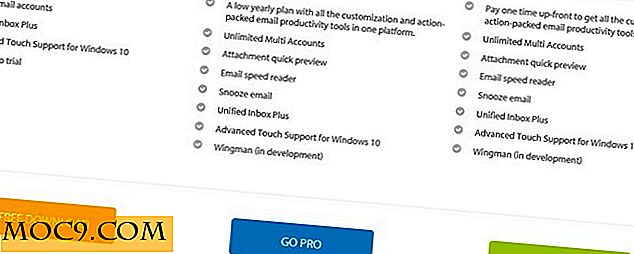Writing: Ein neuer Kandidat für den besten Markdown-Editor von Windows?
Nicht jeder mag es, zahlreiche Programme zu installieren, um scheinbar gleiche oder ähnliche Aufgaben zu erledigen. Das Schreiben von Software ist ein umstrittenes Beispiel dafür: Wir haben bereits die Editoren von Markdown unter Windows behandelt, einschließlich des sehr minimalistischen Smart Down und der online gehosteten Optionen.
Ein kürzlich veröffentlichter Kommentar eines Lesers brachte uns auf die Spur von "Writage" - einem anderen Markdown-bezogenen Werkzeug, aber kein Editor im herkömmlichen Sinne. Vielmehr ist Writage eine Erweiterung für Microsoft Word, mit der ein Dokument in Markdown erstellt werden kann.
Warum?
Es gibt viele Markdown-Editoren, einschließlich derer, die wir abgedeckt haben, und andere, die wir vielleicht nicht haben. Keiner funktioniert auf die gleiche Weise wie Writage, da es sich um eigenständige Programme handelt. Writing fungiert als Erweiterung der Microsoft Word-Funktionalität.

Kurz gesagt, dies macht Word zu einem Markdown-Editor, wie kein anderer. Es gibt keinen Code oder eine Syntax, die gespeichert werden müssen, um zu funktionieren. Fettdruck wird durch Drücken von "Strg + B" oder der entsprechenden Schaltfläche ausgeführt und erscheint während des Schreibvorgangs fett.
Wenn das Dokument als Markdown-Datei gespeichert wird, wird es korrekt durch die entsprechende Syntax ersetzt, wodurch die Schwierigkeitskurve, die sonst mit Markdown verbunden wäre, eliminiert wird. Word ist zum Industriestandard für den Großteil des Schreibens geworden, und Writage erweitert dies auf weniger traditionelle Formatierungsmethoden.
Installation

1. Laden Sie Writage von der Website des Entwicklers herunter und speichern Sie es auf Ihrem Computer.
2. Führen Sie das mit Writage verbundene Installationsprogramm aus.

3. Akzeptieren Sie alle Eingabeaufforderungen, die Sie möglicherweise abhängig von Ihrer Windows-Version erhalten, und warten Sie auf den Abschluss der Installation.

4. Öffnen Sie Word erneut und versuchen Sie, ein Dokument im neuen Format zu speichern. Wenn Sie eine ältere Version von Word verwenden, geschieht dies über das Menü "Datei" und "Speichern unter". In Versionen ab 2007 klicken Sie auf das Office-Logo oder die Schaltfläche "Datei" und dann auf "Speichern unter".
5. Klicken Sie unten in der Eingabeaufforderung Speichern auf den Dateityp und blättern Sie durch die verfügbaren Dateien. Markdown sollte unter ihnen sein; in unserem Fall erschien es ganz unten.

6. Bestätigen Sie, dass Sie das Dokument speichern möchten, und Sie erhalten eine Fehlermeldung; Dies erfordert ein anderes Programm namens Pandoc. Akzeptieren Sie diese Aufforderung, um Ihren Standard-Webbrowser zu öffnen.

7. Laden Sie Pandoc von der Website herunter, die in Ihrem Browser geöffnet wird.

8. Führen Sie Pandoc aus und führen Sie das Installationsprogramm durch: Es gibt keine komplexen Schritte oder kostenlose Angebote, was die Installation sehr einfach macht.
9. Speichern Sie ein anderes in Word erstelltes Dokument als Markdown, um zu bestätigen, dass alles ordnungsgemäß funktioniert.

10. Wenn Sie bestätigen möchten, dass das Dokument korrekt angezeigt wird, können Sie es mit dem Editor öffnen, um zu sehen, ob die Syntax im Dokument ordnungsgemäß verwendet wird.
Fazit
Nicht zuletzt hat WITHAGE aufgrund seines einfachen Konzepts das Potenzial, zu den spannendsten Einträgen für die Markdown-Bearbeitung zu gehören. Anstatt Benutzer zu zwingen, sich mit einer anderen Schreibumgebung vertraut zu machen, erweitert sie einfach die Funktionalität der weltweit beliebtesten. Word ist der überwiegenden Mehrheit der Computerbenutzer bekannt und damit eine gute Grundlage für das Hinzufügen neuer Funktionen.

Die Schrift ist unserer Erfahrung nach nicht perfekt. Einige Texte werden etwas anders dargestellt, wobei ungewöhnliche Akzentzeichen zu den häufiger auftretenden Problemen gehören. Dies könnte sich auf die Zeichencodierung oder eine Reihe anderer geringfügiger Dinge beziehen - nicht jeder wird diese Vorkommnisse akzeptieren können, aber für diejenigen, die bereit sind, ihre Markdown-Dokumente zu überprüfen, gibt es keinen einfacheren Editor als den, den Sie bereits kennen .